Pokud jde o obnovu dat v systému Android, rychlé vyhledávání Google vrátí mnoho podvodů, dezinformací a malwaru, které se vydávají za nástroje pro obnovu. Mnoho lidí omylem smaže důležité soubory a bohužel se najde mnoho těch, kteří by se pokusili na svém neštěstí vydělat.
Ale to nejsou všechny špatné zprávy. V tomto článku vysvětlíme, jaký druh obnovy dat je na Androidu možný a jak se můžete v budoucnu chránit před nechtěným smazáním dat.
Lze v Androidu obnovit data?
Na interním úložišti telefonů Android lze bohužel obnovit jen velmi málo, pokud vůbec nějaká data, pokud nebyla zálohována. Chcete-li zjistit proč, začněme diskusí o tom, jak jsou data uložena v zařízení Android a co se stane, když budou smazána.
Jak Android ukládá a odstraňuje soubory?
Ve většině telefonů (a úložných zařízení) se soubory po smazání ve skutečnosti nevymažou. Místo toho je umístění nedávno odstraněných souborů označeno jako přepisovatelné. Původní data jsou poté nahrazena při uložení nového souboru a přepsána. I když tedy data nejsou přepsána, jsou stále technicky dostupná – nebo by tomu tak bylo, kdyby disk nebyl zašifrován.
Android 5.0 až Android 9 využívají šifrování celého disku. Tato forma šifrování používá jeden klíč 128bitový standard pokročilého šifrování (AES), který je bezpečně uložen v zařízení (chráněný heslem uživatele). V případě obnovení továrního nastavení jsou všechny soubory uložené pomocí šifrování celého disku vymazány a zcela nevratné.
Android 7.0 a vyšší nabízí šifrování založené na souborech. Tato forma šifrování používá různé klíče pro různé soubory, což znamená, že je lze odemknout nezávisle na sobě. To však také znamená, že když je soubor smazán, jeho šifrovací klíč je smazán spolu se souborem, čímž je prakticky celý vymazán.
Dokud jste ze svého zařízení neodstranili šifrování založené na souborech, nebude možné smazaná data obnovit bez ohledu na to, co si online služby nárokují.
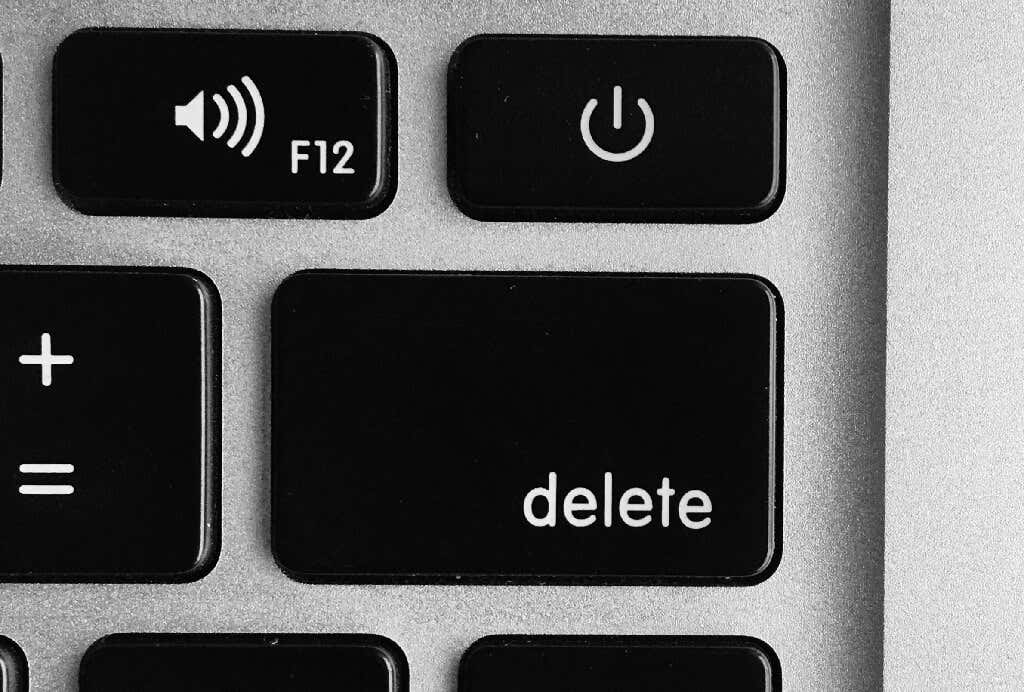
A aby toho nebylo málo, obnova dat z NAND flash paměti Androidu je podstatně obtížnější než z pevných disků počítače.
Řadič úložiště zaznamenává všechna data na úložišti flash NAND. Když je soubor smazán, ovladač označí toto místo jako „prázdné“, ale ve skutečnosti jej nevymaže. Protože se data neustále zapisují a mažou, musí kontrolér sledovat stále podrobnější mapu úložiště..
Od verze Android 4.3 však telefony obsahují protokol zvaný TRIM. TRIM pomáhá tím, že říká řadiči, aby přestal sledovat smazaná data, a označí je pro garbage collection (kde jsou soubory úplně vymazány). Ve skutečnosti to znamená, že čím déle smazaná data necháte, tím menší máte šanci, že je budete moci obnovit.
Jaká data lze v systému Android obnovit?
Typy dat, které můžete obnovit z telefonů Android, zahrnují:
Můžete obnovit data po obnovení továrního nastavení?

Je nemožné obnovit data z telefonu Android, který prošel obnovením továrního nastavení, pokud nebyla zálohována jinde. Data uložená na SD kartě mohou být stále obnovitelná, i když jsou smazána – tím se budeme zabývat níže.
Pomáhá zakořenění telefonu obnovit data?
Některé aplikace pro obnovu dat vyžadují k obnově dat rootování vašeho Androidu. U starších verzí Androidu, jako je OS 5 nebo 6, bylo zakořenění relativně snadné a umožnilo aplikacím pro obnovu dat obejít šifrování disku a potenciálně získat přístup k nedávno smazaným souborům.
V novějších verzích, včetně Androidu 10 a 11, je rootování nemožné bez načtení Bootloaderu, který ještě jednou vymaže vaše úložiště. Tím se efektivně stává nepoužitelným pro obnovu dat.
A co specialisté na obnovu dat?

Specialisté na obnovu dat používají složité, často destruktivní metody k přímému přístupu k úložišti NAND a obnově dat. V případě operačního systému Android s předšifrováním byly tyto metody úspěšné, ale také by zničily telefon.
U šifrovaných zařízení je možné použít k obnovení dat tyto metody, ale protože není možné dešifrovat data mimo telefon, kde je klíč uložen, je to téměř vždy zbytečné.
Jsou všechny aplikace pro obnovu dat podvody?
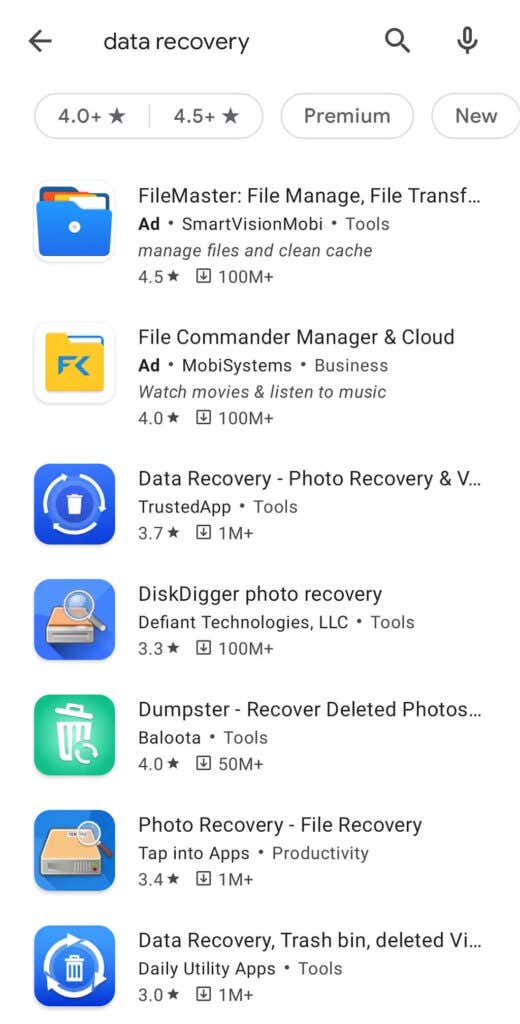
Ne, ačkoliv je v Obchodě Google Play k dispozici mnoho podvodných aplikací, mnoho z nich je legitimních. Mohou například dokonale fungovat pro SD karty, starší verze Androidu a další formy úložných médií..
Nicméně mnoho JSOU podvody. A mějte na paměti, že žádná aplikace není schopna obnovit data z obnovení továrního nastavení (pokud to není ve velmi raných verzích Androidu) nebo z telefonů, které využívají šifrování založené na souborech.
Příležitostně budete moci pomocí těchto aplikací obnovit právě smazané soubory ze zařízení Android, které používá šifrování celého disku, ale soubory jsou zašifrované a bez klíče jsou nedostupné.
Aplikace pro obnovu dat často obnoví miniatury uložené v mezipaměti a tvrdí, že se jedná o původní soubory fotografií (což může být stále lepší než nic). To je důvod, proč mnoho aplikací nabízí nástroje pro „vylepšení obrazu“.
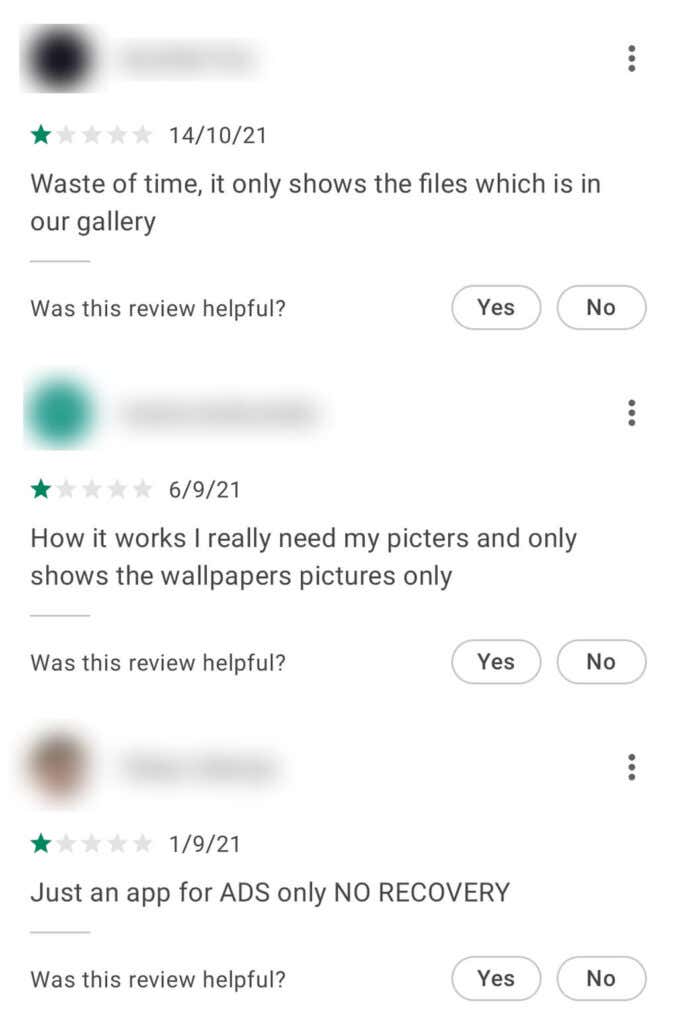
Jak obnovit data z vašeho Androidu
Některá data lze na vašem zařízení Android obnovit, pokud jste je v minulosti zálohovali nebo pokud jsou uložena na vaší SD kartě, nikoli v interním úložišti telefonu. Můžete také být obnovit SMS zprávy.
Zkontrolujte koš
Některé fotografické aplikace, včetně aplikace Galerie, obsahují koš, který dočasně ukládá nedávno smazané fotografie.
Chcete-li to provést, otevřete galerii a vyberte tři vodorovné čáry v pravém dolním rohu. Poté vyberte Koš .
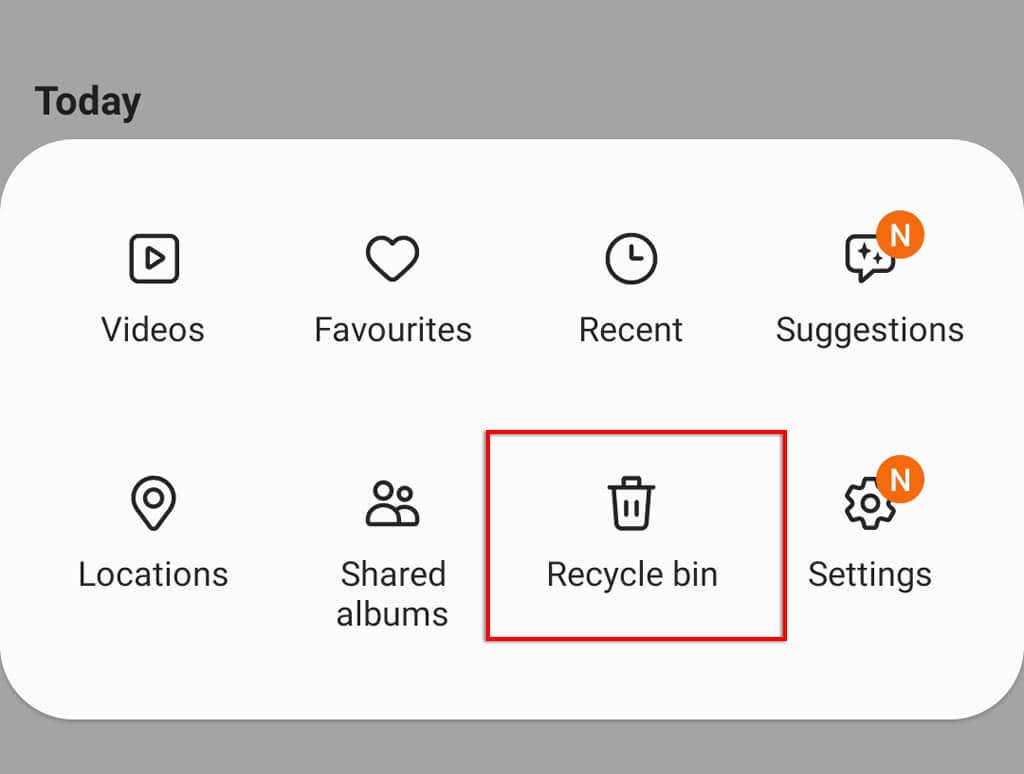
Měli byste vidět všechny nedávno smazané fotografie včetně času, který zbývá, než je zařízení definitivně vymaže.
Obnovení smazaných dat z karty SD
Data na SD kartě se obnovují mnohem snadněji než data na flash paměti Androidu. I když byly soubory na vaší SD kartě smazány nebo jste disk omylem naformátovali, stále je můžete obnovit pomocí důvěryhodné nástroje pro obnovu dat.
Pokud jste omylem smazali fotky z karty SD, doporučujeme použít aplikaci PhotoRec, což je bezplatná aplikace pro obnovu fotek, kterou si můžete nainstalovat do počítače. Pomocí čtečky karet SD pro přístup k jednotce budete doufejme schopni obnovit své fotografie.
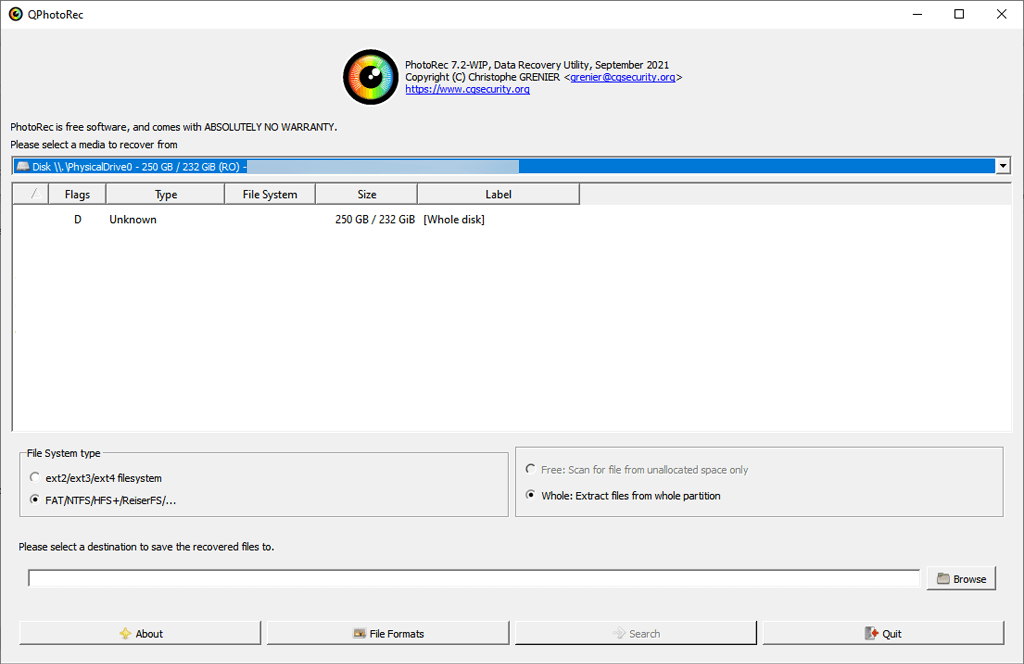
Obnovit z místní zálohy
Většina telefonů Android má funkci místního zálohování. Pokud jste povolili pravidelné zálohování, měli byste být schopni načíst všechna smazaná data, která byla zachycena předchozí zálohou.
Přístup k zálohovaným datům:
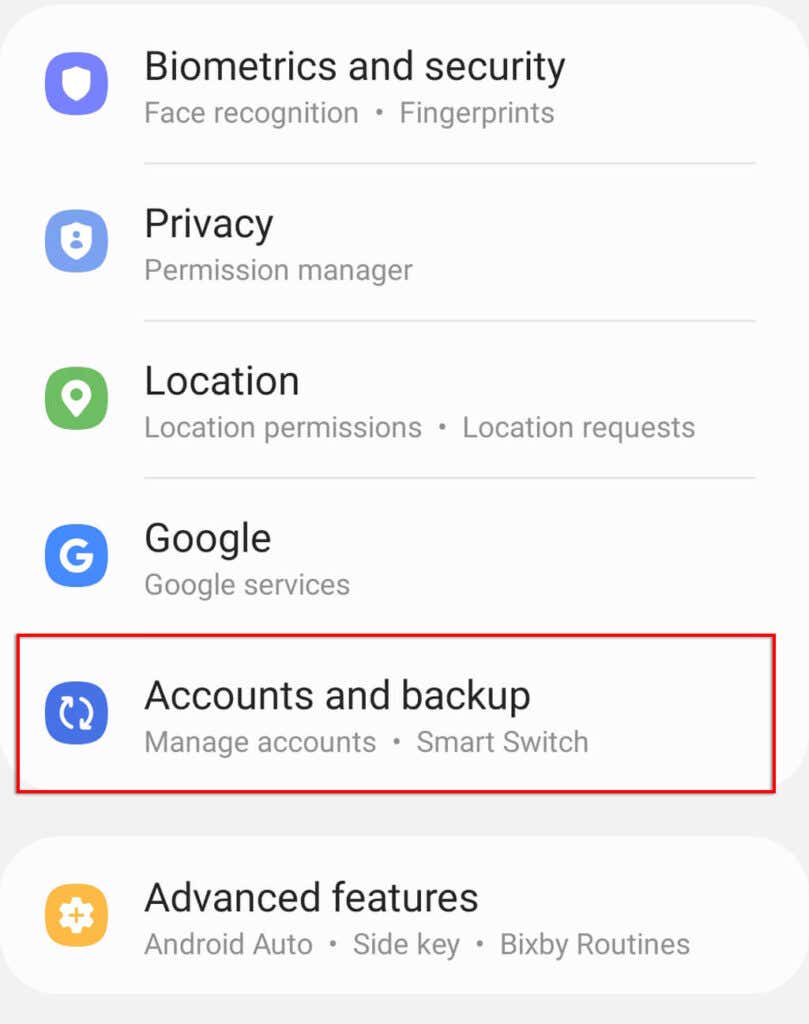
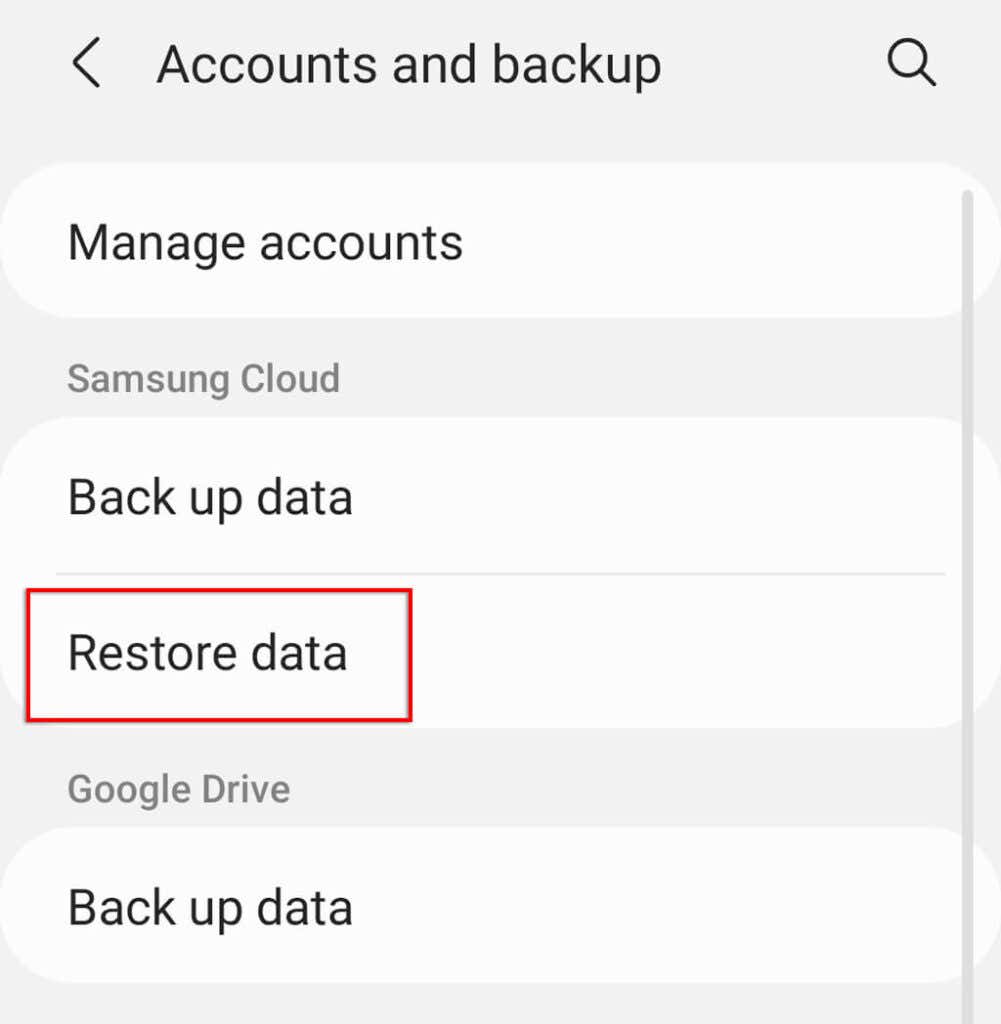
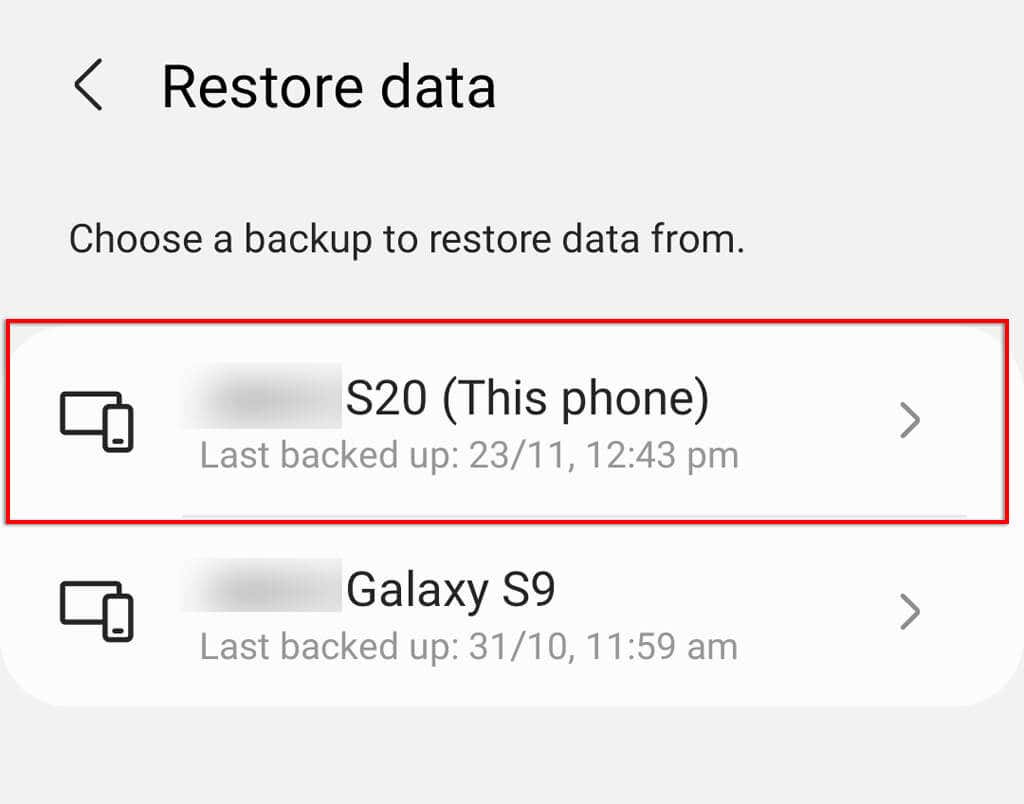
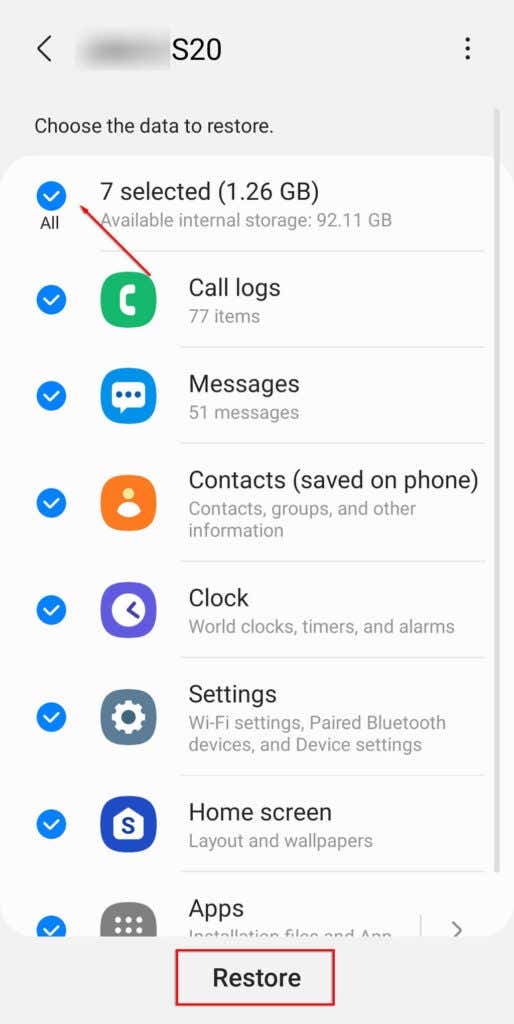
Obnovit z účtu Google
Pokud máte účet Google a na svém Androidu jste povolili synchronizaci, je možné, že některá z vašich dat bude možné obnovit – i po obnovení továrního nastavení. Ještě lepší je, že Android 8 a vyšší obsahují automatické zálohování od Google One, které vám umožní obnovit omylem smazané soubory.
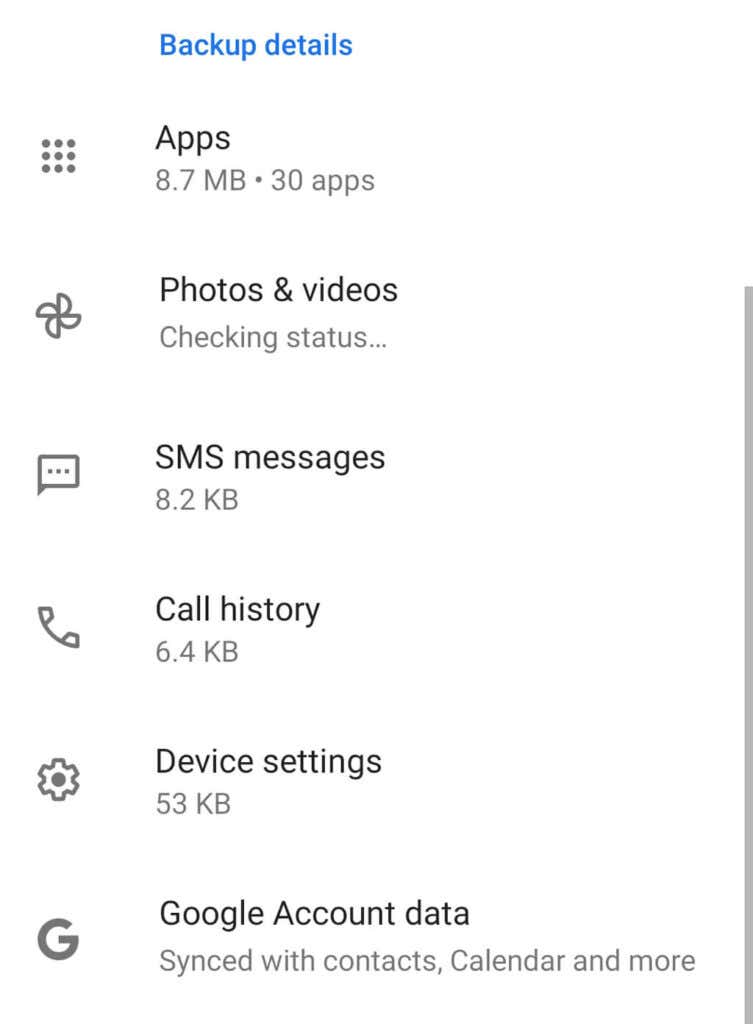
Obnovitelná data mohou zahrnovat vaše kontakty, data aplikací, kalendář, data prohlížeče Chrome a dokumenty nebo soubory uložené na Disku Google nebo v Gmailu.
Pokud jste v telefonu obnovili tovární nastavení nebo používáte nový telefon, během nastavování vám po přidání účtu Google do zařízení umožní obnovit všechna synchronizovaná data.
Jak zajistit zálohování dat
Existují mnoho zálohovacích služeb dostupných pro zařízení Android a můžete si dokonce vybrat, zda chcete zálohovat ručně. Nejjednodušší možností je povolit zálohování prostřednictvím nastavení systému Android nebo prostřednictvím svého účtu Google.
Povolit místní zálohování
Postup povolení místního zálohování se může lišit v závislosti na modelu a výrobci vašeho telefonu. Pro Samsung, jak povolit místní zálohování:
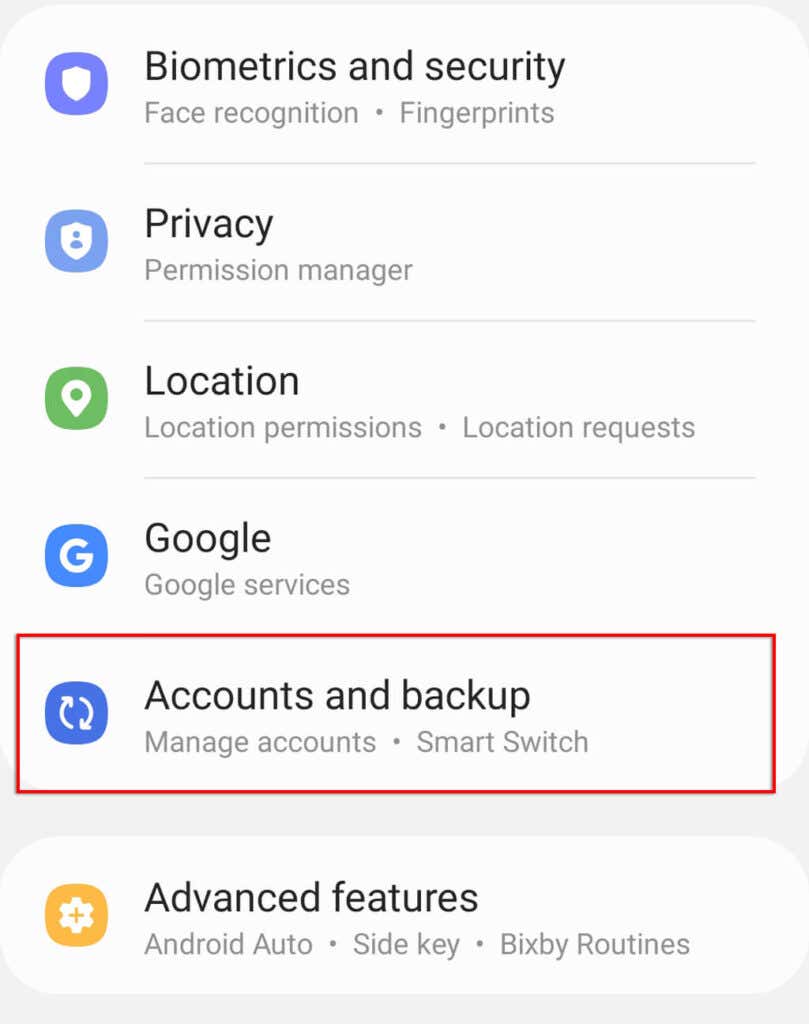
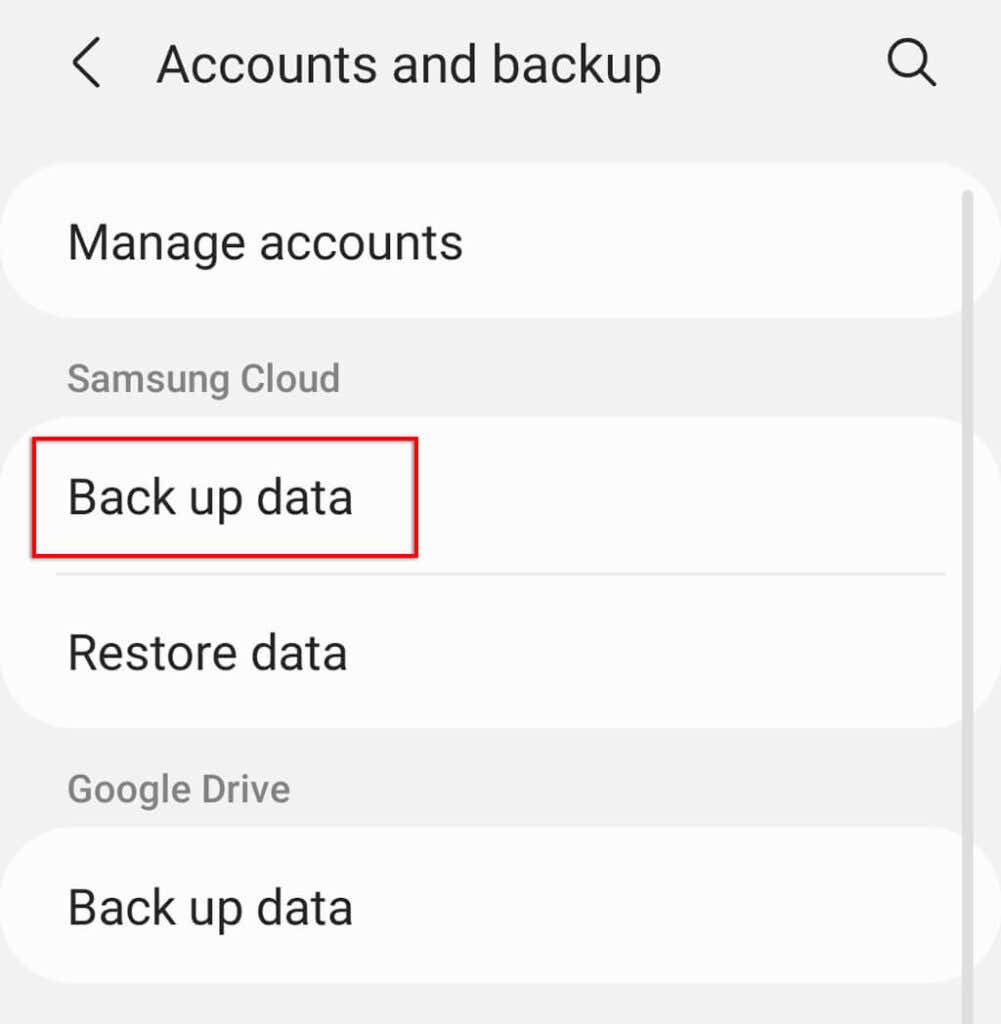
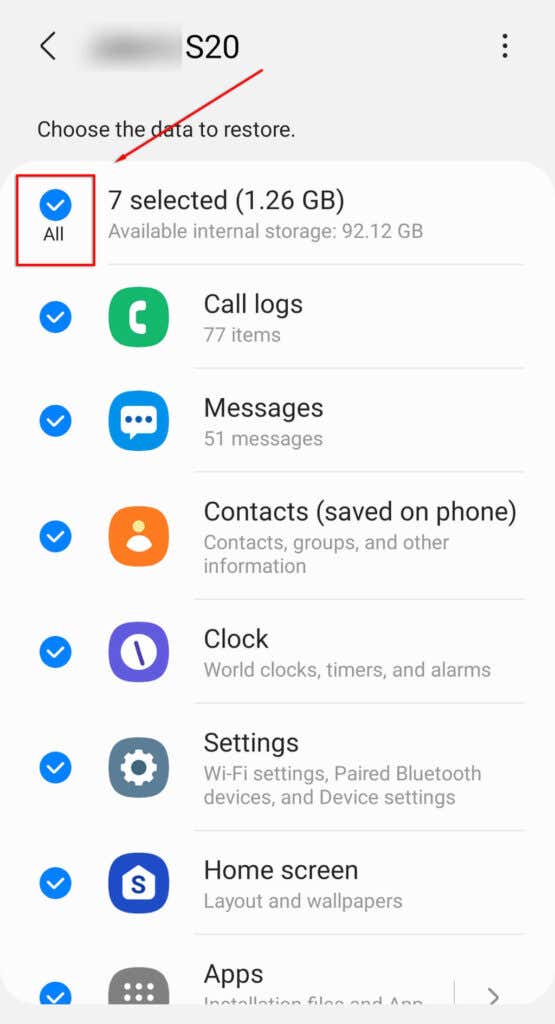
Tato data budou nyní pravidelně zálohujte do cloudu Samsung, když je vaše zařízení nečinné a připojené k Wi-Fi.
Povolte zálohování Google One
Zapnutí automatického zálohování se službou Google One:
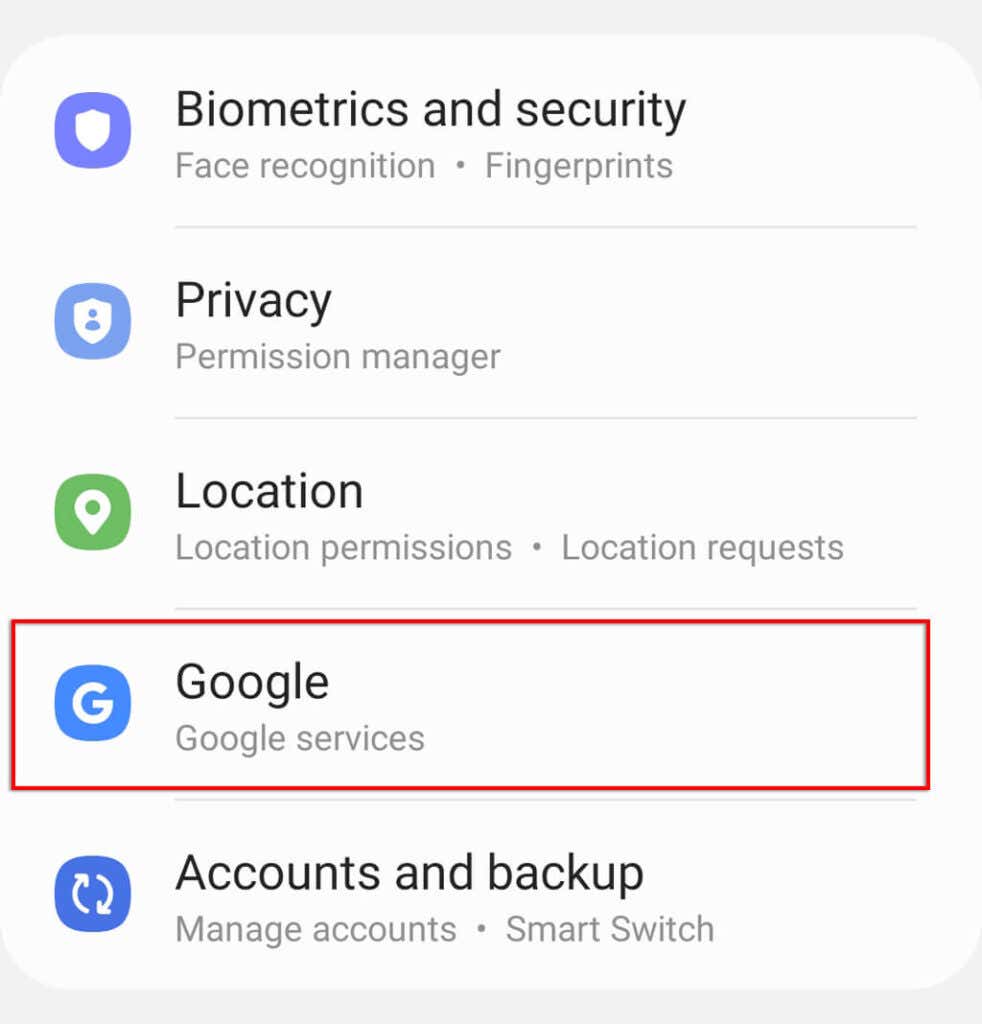
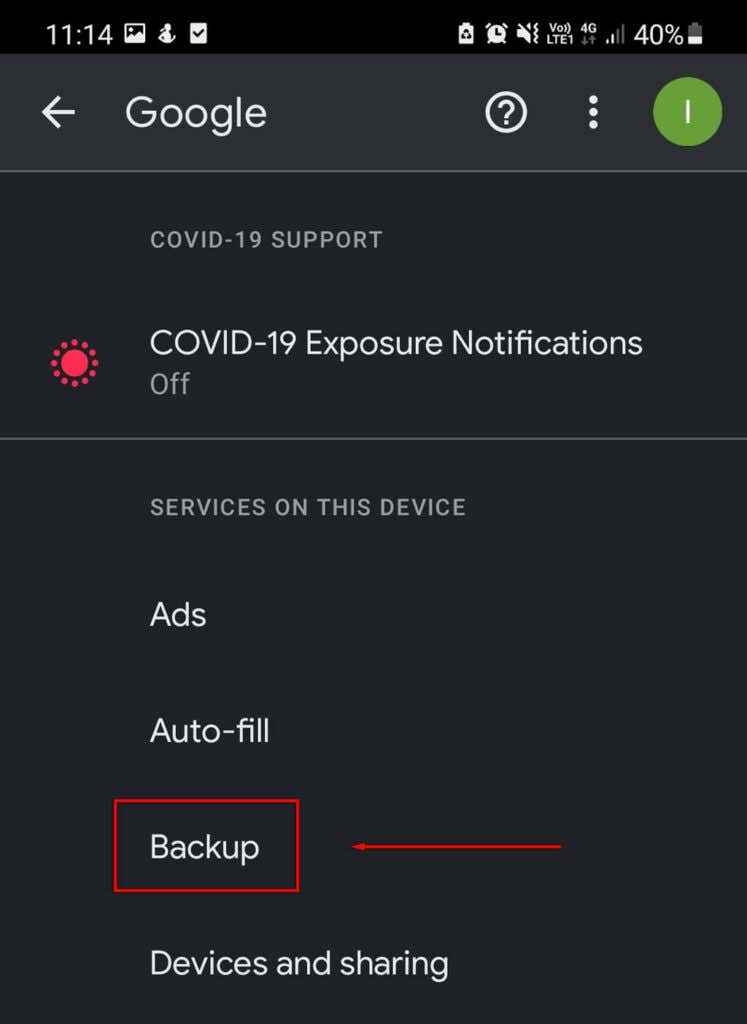
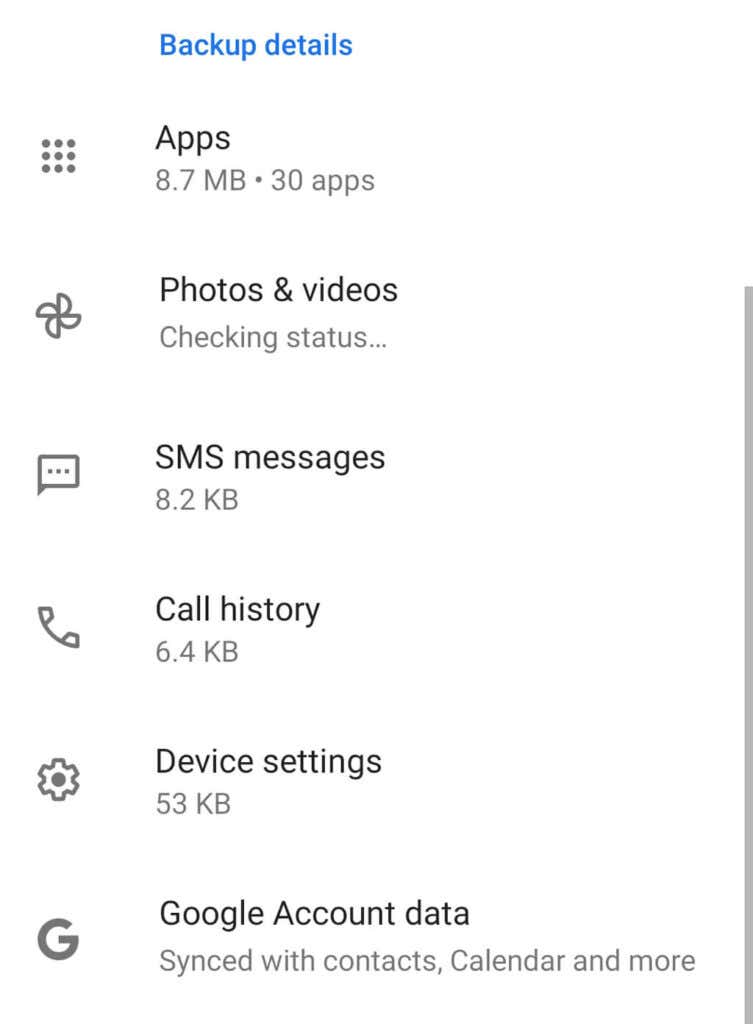
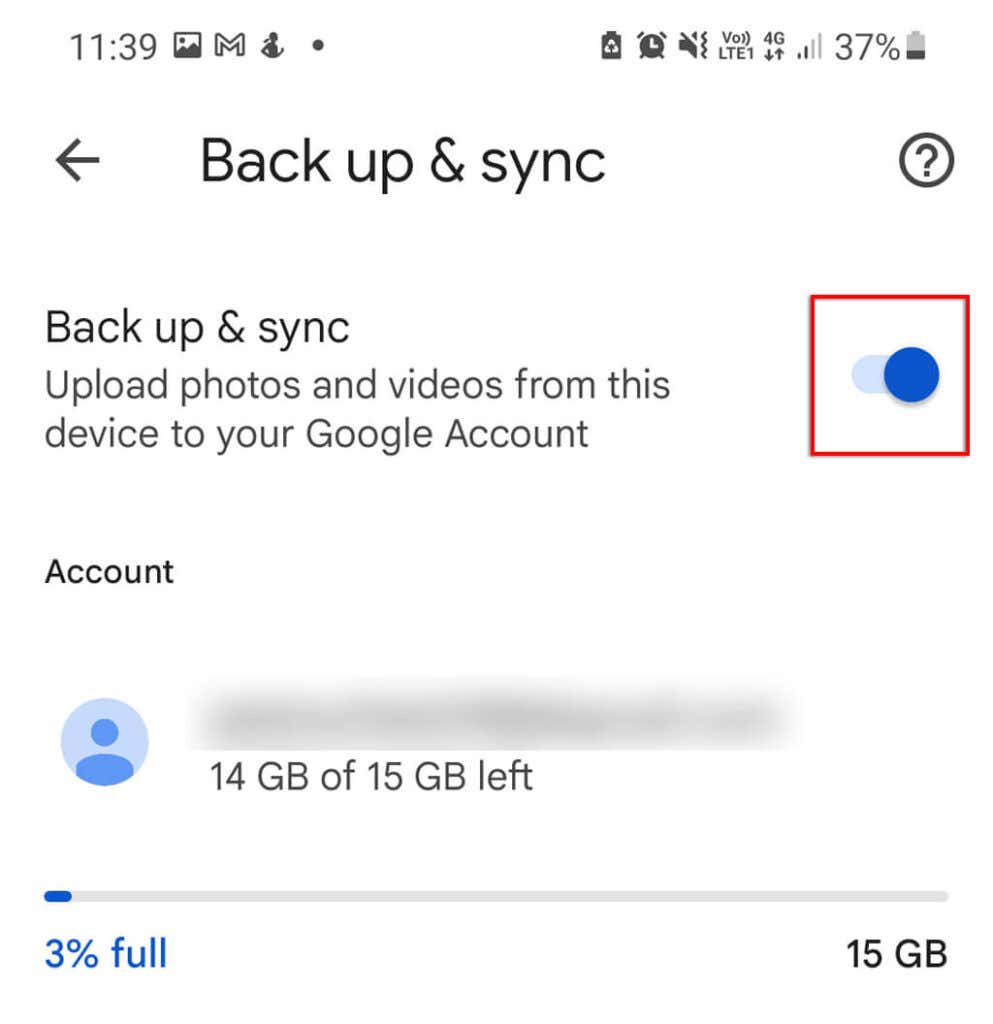
Když je zařízení dvě hodiny nečinné a připojené k síti Wi-Fi, začne synchronizovat vaše data.
Prevence je lepší než léčba
Náhodné smazání souborů je na hovno, zvláště pokud se jednalo o cenné fotografie nebo důležité dokumenty. Jediným způsobem, jak skutečně zajistit obnovení vašich souborů v případě náhodného smazání, je časté bezpečné zálohování dat.
Naštěstí existuje spousta bezplatných nebo placených cloudových služeb, které to za vás dokážou s minimálním úsilím!
.